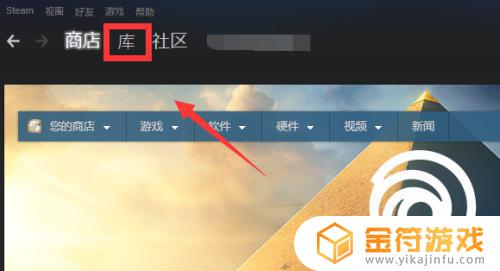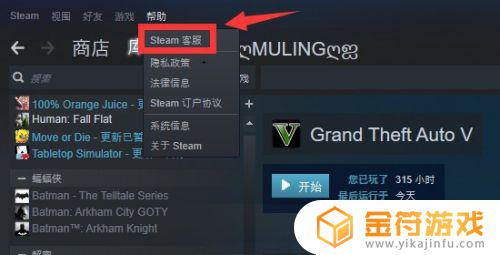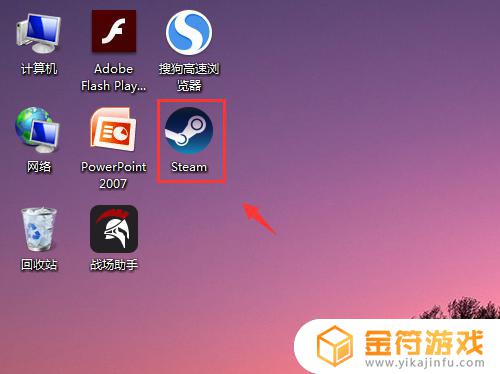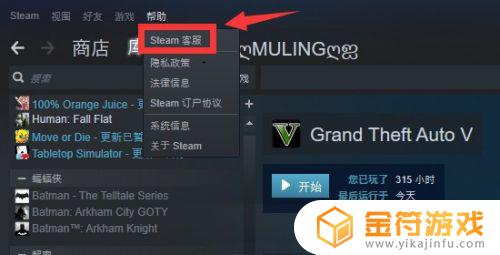steam从库中移除怎么移回来 恢复Steam中被移除的游戏
随着时间的推移,我们在Steam库中的游戏列表可能会不断发生变化,而有时候我们不小心将某些游戏从库中移除了,当我们突然想重返这些被移除的游戏时,我们可能会感到困惑,不知道该如何将它们恢复到Steam中。幸运的是Steam提供了一种简单的解决方案,让我们能够轻松地将被移除的游戏重新添加到库中。接下来我们将探讨这个问题,并介绍一些简单的步骤,帮助我们恢复Steam中被移除的游戏。
恢复Steam中被移除的游戏
方法如下:
1.首先,我们还是要在“Steam”中找到“帮助”选项下的【Steam客服】功能。
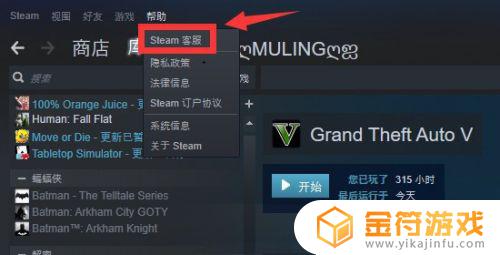
2.在进入到“Steam客服”界面之后,我们翻到最底部。这里有一个【搜索问题、功能和游戏】的方框。
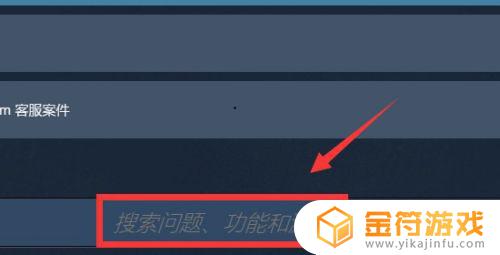
3.接下来,我们通过使用这个搜索框找到之前被移除了的那款游戏,点击打开它。
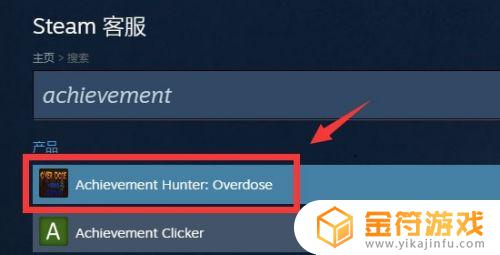
4.点击进入之后,我们选择【不在我的库中】这个选项。
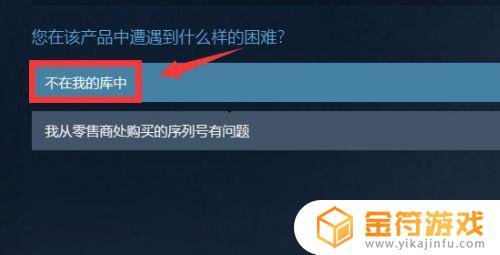
5.选定了“遇到的问题”之后,我们继续点击选择请求【将被移除的礼包恢复到我的账户中】这个选项。
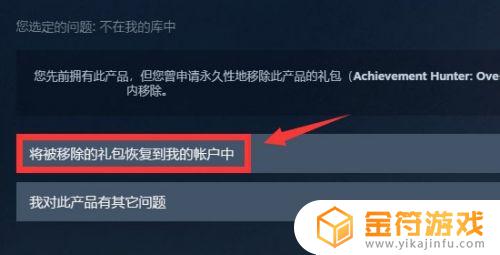
6.最后,我们需要稍等一会儿。就会看到“Steam”提示游戏已经恢复到我们的账户中了。
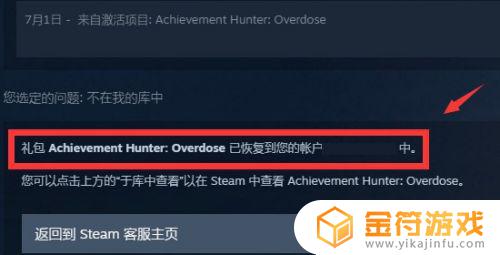
7.总结:
一、我们点开“帮助”选项,选择进入“Steam客服”页面寻求帮助。
二、我们把“Steam客服”的界面翻到最底部,这里有一个搜索框。
三、我们在搜索框内输入之前被移除的游戏的名字,按下回车进行搜索。
四、找到游戏之后,我们点击打开它,并在问题中选择“不在我的库中”。
五、接下来,我们需要找到“将被移除的礼包恢复到我的账户中”这个选项,点击它。
六、稍等片刻,游戏就会自动恢复到我们的“游戏库”中。
如上所述,上面将详细介绍如何将游戏从Steam库中移除并恢复。如果这篇文章可以帮助到更多朋友,那将是我们站点持续提供精彩游戏内容更新的动力!